티스토리 뷰

HowTo - 윈도우 USB 장치 "시스템 정책에 의해 이 장치를 설치할 수 없습니다" 오류 해결 방법
USB 장치가 정상적으로 인식되지 않을 경우 다양한 방법을 통해 원인을 파악하고 해결할 수 있습니다. 대부분 윈도우 절전 관리 설정이나 USB 드라이버 장치 드라이버 문제로 발생하는 경우가 많고 USB 장치 및 포트 자체 문제일 가능성도 있습니다.
이를 해결할 수 있는 방법은 지난 포스팅에서도 다룬적이 있고, 실제 해당 방법으로 많은 분들이 정상적으로 USB 장치를 사용할 수 있게 되었습니다. 그러나 간혹 회사 등 조직에서 관리하는 PC의 경우 이동식 USB 메모리 장치에 대한 연결 및 데이터 보호를 위해 의도적으로 차단된 경우도 있습니다.
[IT/How to] - 윈도우10 USB 포트 인식 불량 해결방법
윈도우10 USB 포트 인식 불량 해결방법
HowTo - Windows 10 USB 포트 불량 간단 해결법 윈도우 7, 8 버전에서 윈도우 10으로 업그레이드해서 사용하는 PC에 주로 나타나는 증상으로, USB 포트가 정상적으로 인식되지 않아 관련 기기들을 사용할
forbes.tistory.com
하지만 오로지 USB 메모리의 액세스만 비활성화하는 것으로, 마우스나 키보드 등 다른 장치는 아무런 문제없이 동작이 가능해야 합니다. 따라서 이동식 저장장치뿐만 아니라 다른 USB 장치도 정상적으로 사용할 수 없다면 다른 해결법을 찾아야 합니다.
대표적으로 PC에 USB 장치를 연결했을 때 "시스템 정책에 의해 이 장치를 설치할 수 없습니다. 시스템 관리자에게 문의하십시오." 라는 메시지와 함께 오류가 발생했다면, 사용자가 알지 못하는 사이에 그러한 정책이 적용된 가능성이 높습니다.
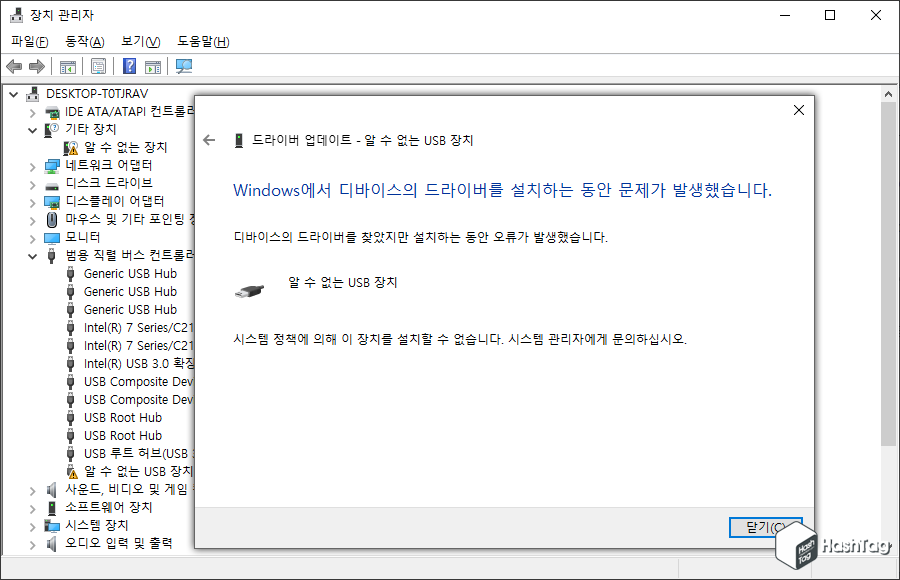
Windows 장치 관리자에서 알 수 없는 장치로 표시되는 항목의 드라이버를 수동으로 업데이트 진행했을 때에도 "디바이스의 드라이버를 찾았지만 설치하는 동안 오류가 발생했습니다." 라는 메시지와 함께 시스템 정책에 따라 설치할 수 없었다면, 다음과 같이 문제를 해결할 수 있습니다.
먼저 로컬 그룹 정책 편집기 사용이 가능한 Windows 10 Pro 버전 이상 사용자라면 'STEP 01' 단계로, Windows 10 Home 버전 등 로컬 그룹 정책 편집기 사용이 불가한 사용자는 'STEP 02' 단계로 진행하시면 됩니다.
이 방법은 로컬 그룹 정책 편집기 사용이 가능한 Windows 10 Pro 버전에서 수행할 수 있습니다. 만약 Home 버전 사용자로 로컬 그룹 정책 편집기 사용이 불가능할 경우, 다음 글을 참고하여 Home 버전에서 로컬 그룹 정책 편집기를 설치(활성화)하거나, 레지스트리 편집기를 이용한 방법을 이용하시기 바랍니다.
[IT/How to] - 윈도우10 Home Edition 그룹 정책 편집기 설치 방법 (GPEdit.msc)
윈도우10 Home Edition 그룹 정책 편집기 설치 방법 (GPEdit.msc)
HowTo - 로컬 그룹 정책 편집기를 윈도우 10 홈 버전에 설치하기 윈도우10 Pro Edition에는 Home Edition에 없는 몇 가지 추가 기능이 있습니다. 디스크 암호화 기능인 비트로커, 윈도우에 내장된 가상머신
forbes.tistory.com
[IT/How to] - 윈도우10 HOME 로컬그룹정책편집기(gpedit.msc) 사용 방법
윈도우10 HOME 로컬그룹정책편집기(gpedit.msc) 사용 방법
HowTo - 윈도우10 HOME Edition 로컬 그룹 정책 편집기 간편 설치 방법 윈도우10 관련 설정시 자주 등장하는 로컬 그룹 정책 편집기는 윈도우 PRO 버전에서만 정식 제공되는 기능으로 HOME 버전 사용자
forbes.tistory.com
Windows Home Edition 에서 로컬 그룹 정책 편집기를 활성화 하는 방법은 두 가지가 있습니다. 배치 파일을 이용하여 기본 패키지에 포함되어 있지만 Home 버전에서 숨겨진 기능을 활성화하는 방법과 설치 파일을 이용한 직접 설치 방법이 있습니다. 두 가지 중 어떤 것을 이용하셔도 동일하니 참고하시기 바랍니다.
윈도우 단축키 Win+R 키를 눌러 ① 실행창을 열고 "gepdit.msc"를 입력하여 ② 로컬 그룹 정책 편집기를 실행합니다.
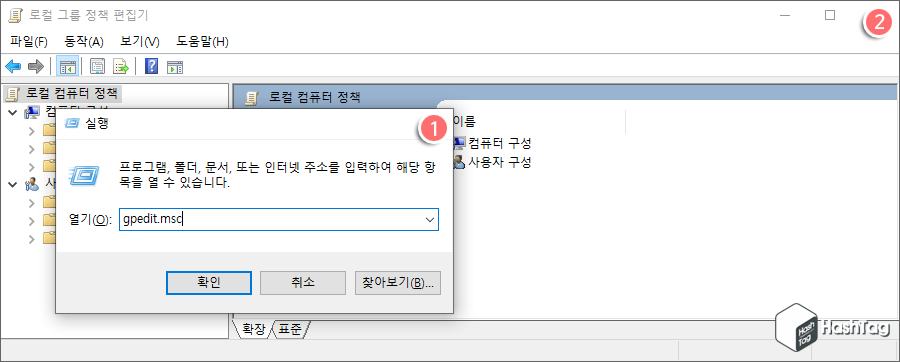
로컬 그룹 정책 편집기에서 [컴퓨터 구성 > 관리 템플릿 > 시스템 > 장치 설치 > 장치 설치 제한]으로 이동합니다.
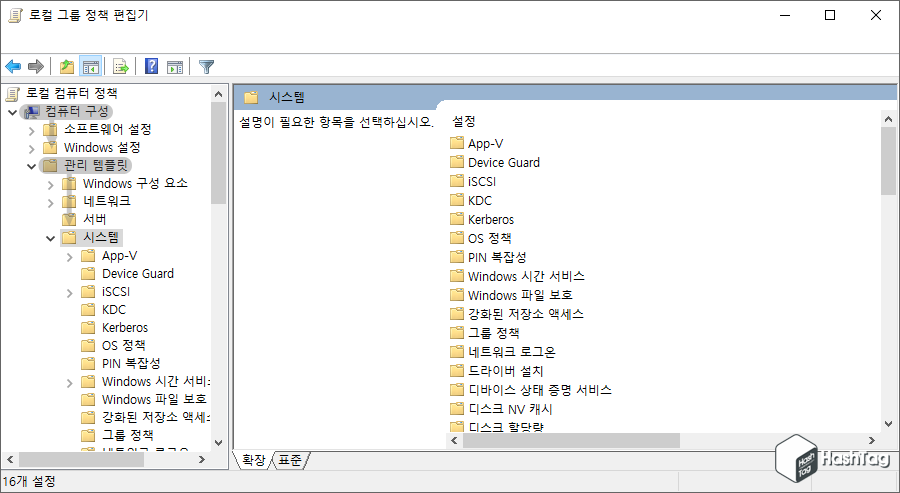
편집기의 '장치 설치 제한' 우측의 모든 매개변수의 상태가 "구성되지 않음"으로 설정되어 있는지 확인합니다.
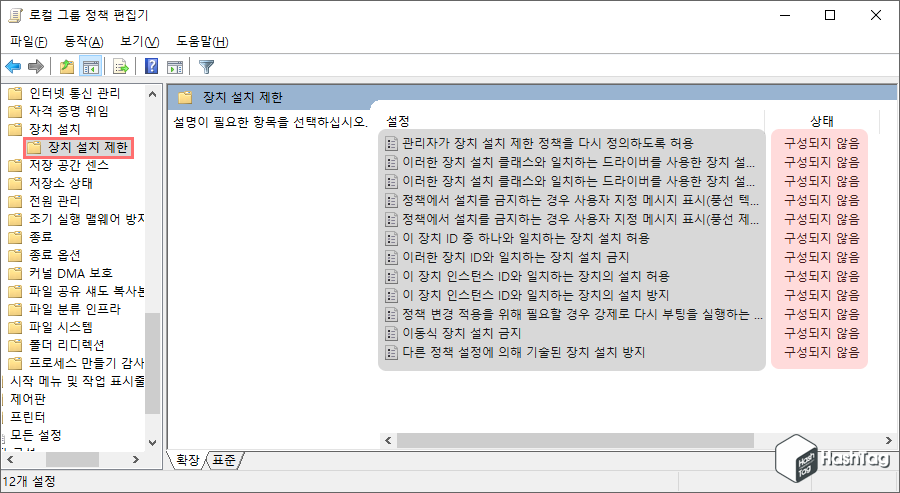
'사용/사용 안 함'으로 설정된 것이 있다면, 매개변수를 더블 클릭하여 해당 값을 "구성되지 않음(C)"으로 변경합니다.
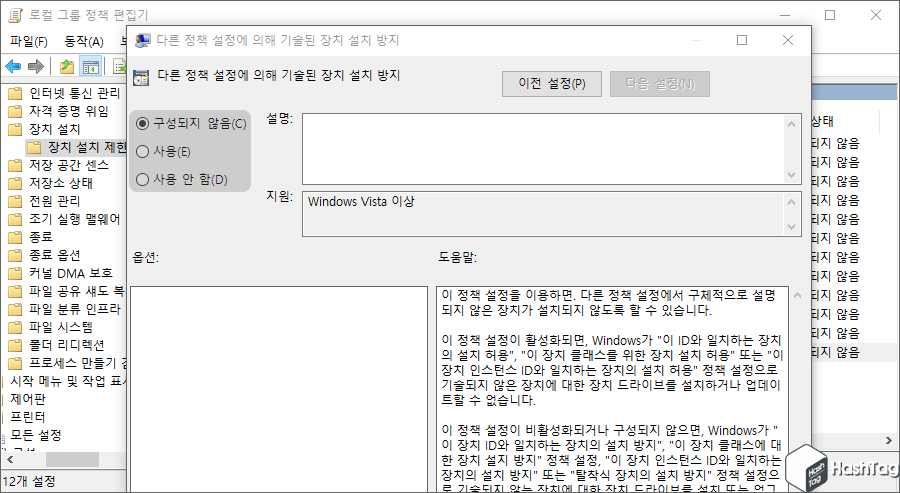
모든 매개변수가 구성되지 않음으로 변경되었다면, 로컬 그룹 정책 편집기를 닫고 다시 한 번 USB 장치를 연결하고, 드라이버 설치 중 오류가 나타나지 않는지 확인하시기 바랍니다.
Windows Home Edition이 설치되어 있거나 로컬 그룹 정책 편집기 사용이 익숙하지 않고, 레지스트리 편집기를 이용하는 것이 더 익숙하다면 다음 단계를 수행하여 USB 장치 드라이버 설치를 금지하는 정책을 해제할 수 있습니다.
윈도우 단축키 Win+R 키를 눌러 ① 실행창을 열고 "regedit"를 입력하여 ② 레지스트리 편집기를 실행합니다.

레지스트리 편집기 실행 후 다음 경로로 이동합니다.
| HKEY_LOCAL_MACHINE\SOFTWARE\Policies\Microsoft\Windows\DeviceInstall\Restrictions |
해당 경로로 이동 후 편집기 우측의 모든 값을 삭제합니다. 별도의 컴퓨터 재시작은 필요 없으며, 변경 사항은 즉시 적용됩니다. 따라서 장치 설치를 금지하는 정책 값을 모두 제거한 뒤 문제가된 USB 장치를 연결하고 드라이버 설치 상태 및 이상 유무를 확인하시면 됩니다.

만약 DeviceInstall 또는 하위 Restrictions 경로가 존재하지 않는다면 해당 정책은 존재하지 않는 것이므로 다른 원인을 찾아야 합니다.
USB로 연결된 마우스, 키보드 등 기타 주변 장치는 정상적으로 동작하지만 유독 이동식 저장장치만 정상적인 드라이버 설치 및 액세스가 제한되어 있다면, USB 메모리 차단 or 포트 액세스 제한 설정이 되어있는 것으로 다음 글을 참고하여 해결하실 수 있습니다.
[IT/How to] - 윈도우10 USB 메모리 데이터 복사 금지, USB 포트 접근 차단
윈도우10 USB 메모리 데이터 복사 금지, USB 포트 접근 차단
HowTo - 윈도우 USB 포트 잠금 및 잠금해제 설정, 내 데이터 보호하기 PC에 개인 또는 업무용 중요 데이터를 누군가 접근하여 USB 메모리로 데이터를 복사하지 못하도록 데이터를 보호하고 싶다면,
forbes.tistory.com
'IT > How to' 카테고리의 다른 글
| 윈도우10 현재 날짜를 새 폴더 기본 이름으로 사용하기 (4) | 2021.03.07 |
|---|---|
| 윈도우10 기본 새 폴더 기본 이름을 변경하는 방법 (0) | 2021.03.07 |
| Microsoft PowerPoint 진행률 표시 줄 적용하기 (0) | 2021.03.06 |
| 크롬 PC에 저장된 비밀번호, 스마트폰에서도 자동 완성하기 (0) | 2021.03.03 |
| 한글 화면에 두 쪽 보기 전환하는 방법 (0) | 2021.02.26 |
| 한글 엑셀표 붙여넣기 할 때 문단 및 글자 음영 제거 방법 (3) | 2021.02.25 |
| 윈도우10 데몬 툴 설치 없이 ISO 가상 드라이브 사용하기 (0) | 2021.02.24 |
| Microsoft Word 기본 붙여넣기 설정 변경 (서식 유지, 텍스트만 입력) (6) | 2021.02.23 |
